【iOS 18災情】最新iOS 18災情應對與資料救援方案大匯總,持續更新!
Barbara Wagner/ 2024-12-20 / 資料救援
不少果粉反映iPhone更新至iOS 18版本後出現了各類問題,例如系統執行問題、App使用問題等。本篇iOS 18災情匯總旨在解決你的各類iOS 18災情,你「一覽便知」喔~
一、iOS 18硬體災情與應對方法
iOS 18升級後關於硬體的災情,主要出現了以下這些,可以對照自己手機的情況點擊目錄直接跳轉到相關解決方案進行查看:
1. iPhone卡白蘋果
若你的iOS裝置螢幕上只顯示黑色或白色背景和 Apple logo,可嘗試下列3種解決方案:
- 強制重啟iPhone。
- 透過iTunes完成「恢復出廠設定」。
- 使用第三方專業修復工具。
![]() 小貼士:
小貼士:
想要了解更多關於iPhone卡白蘋果的解決方案可以點選本文:
「iPhone卡白蘋果怎麽辦?」
2. iPhone 升級後過熱
iPhone升級至iOS 18版本後會出現執行過熱現象,會導致系統效能下降,電池壽命減少,更嚴重的話有可能造成硬體損壞。4種解決方案如下:
- 關閉執行程式。
- 重啟iPhone。
- 更新應用軟體。
- 關閉手機定位服務。
![]() 小貼士:
小貼士:
想要了解更多關於解決iPhone升級後過熱這一問題,請點擊本篇查看。
「iOS 18 更新後過熱?最全面的修復指南」
3. iPhone掉電很快
不少用戶反映iPhone更新至iOS 18版本後耗電量比之前大。官方客服人員對此做出解答:系統升級至iOS 18後,手機需要和裝置中的App相適應,同時系統會重新整理資料,因此耗電量也會相應大一些。解決方案:耐心等待幾天或者一週左右。
4. iPhone 更新後SIM卡無法讀取
iPhone更新至iOS 18後頁面顯示「未安裝SIM卡」該怎麼辦?3種解決方案:
- 重啟iPhone。
- 開啟「飛航模式」然後將其關閉。
- 更新運營商設定。
![]() 小貼士:
小貼士:
想要了解更多關於解決方案的細節,可查看下列文章:
「iPhone SIM卡讀不到怎麼辦?8個方法解決你的煩惱!」
5. 升級後iPhone螢幕有黑綫
如果你的iPhone升級至iOS 18後螢幕無故出現了一條黑線。3種解決方案如下:
- 更換手機螢幕。
- 將iPhone放進防潮箱。
- 使用第三方系統修復軟體。
![]() 小貼士:
小貼士:
想要了解更多關於iPhone螢幕有黑線的解決辦法?建議閱讀本文以獲得更多解決方案:
「iPhone螢幕黑線不再煩惱!」
6. iPhone閃退
iOS 18系統可能會導致iPhone出現閃退的情況。這裏有3解決方案:
- 重啟iPhone。
- 釋放手機儲存空間。
- 使用專業修復工具。
![]() 小貼士:
小貼士:
若想了解更多關於iPhone閃退的問題,詳情參考本文!
「受夠了iPhone閃退困擾?6招教你輕鬆解決!」
二、iOS 18系統災情與應對方法
同樣關於iOS 18升級後系統的災情,主要出現了以下這些,可以繼續對照自己手機的情況,點擊目錄直接跳轉到相關解決方案進行查看:
- 1.財政部發票載具小工具不見
- 2.鎖屏後沒有通知
- 3.更新照片App變難用
- 4.iPhone升級後應用閃退
- 5.Face ID無法使用
- 6.照片應用改版難用
- 7.CarPlay用不了
- 8.聯絡人海報用不了
- 9.「捷徑」無法運作
- 10.iPhone螢幕使用時間失效
- 11.Siri 變啞巴
- 12.系統資料暴增至48GB
- 13.突然自己重新開機
- 14.更新完打字卡頓
- 15.觸覺回饋無法修改
- 16.iPhone變卡頓
- 17.Apple Pay感應不靈
- 18.wifi無法連上
- 19.鬧鐘無法關閉
- 20.字型變的很怪
- 21.黑屏轉圈圈
- 22.App ICON圖示不顯示
- 23.遊戲模式不能用
1. 財政部發票載具小工具不見
在更新 iOS 18版本後,不少 iPhone 用戶發現「財政部統一發票兌獎 App」的發票載具小工具消失了。3種解決方案如下:
- 使用「發票存摺」App。
- 在LINE Pay App 內加入發票載具。
- 編輯iPhone桌面側邊欄的小工具。
2. 鎖屏後沒有通知
更新iOS 18版本後,鎖屏狀態下不顯示通知。3個解決方案在這裏:
- 開啟鎖屏狀態下的「通知」。
- 允許應用App顯示通知。
- 重啟iPhone。
![]() Note:
Note:
若想了解更多關於這一問題的解決方案細節,可參考下列文章:
「如何解決 iOS 18 Beta 鎖屏後沒有通知問題?」
3. 更新照片App變難用
隨便選取一張照片,下方便會出現「全部」的按鈕,即可完成「全選」操作。
4. iPhone升級後應用閃退
6種解決方法如下:
- 重啟iPhone。
- 清理系統儲存空間。
- 使用專業系統修復工具。
- 更新手機App。
- 使用裝置本身的防毒軟體。
- 更新或重啟遊戲。
5. Face ID無法使用
這裏有3種解決方法:
- 檢視Face ID支援的裝置。
- 重啟iPhone。
- 重新驗證Face ID。
![]() 小貼士:
小貼士:
更多解決方案細節可點選下列網址檢視:
「iOS 18 Face ID 故障?無法使用?最完整修復指南在這裡!」
6. 照片應用改版難用
解決方法參考下面3種:
- 透過專業軟體將iOS 18降級到iOS 17。
- 透過iTunes 將iOS 18 降級到iOS 17。
- 使用第三方iPhone照片管理工具。
![]() 小貼士:
小貼士:
想要了解更多關於照片應用改版難用的問題?可以參考這篇文章來解決這個問題:
「iOS 18照片App大改版及應對方案」
7. CarPlay用不了
這裏有3種解決方法:
- 確認「CarPlay」功能已開啟。
- 保證USB資料線連線穩定。
- 啟用Siri。
8. 聯絡人海報用不了
這裏共總結了10種解決方法:
- 重啟iPhone。
- 確保兩方 iPhone 都執行 iOS 17或18。
- 確保啟用「名稱和照片分享」。
- 確保另一方已儲存您的電話號碼。
- 設定「撥入電話」為全螢幕。
- 開啟和關閉飛航模式。
- 強制退出電話應用程式。
- 更新iPhone。
- 在聯絡人設定中設定聯絡人海報為「允許更改」。
- 刪除聯絡人海報並建立一個新的。
9. 「捷徑」無法運作
這裏有4種解決方法:
- 等待 iOS 18 公測版。
- 重新建立捷徑。
- 重新啟用自動化。
- 重啟iPhone。
![]() 小貼士:
小貼士:
如何徹底解決「捷徑」無法運作?可以參考本篇指南!
「如何解決 iOS 18 捷徑無法運作?」
10. iPhone螢幕使用時間失效
這裏一共總結了13種解決方法:
- 更新軟體。
- 重新啟動螢幕使用時間
- 設定螢幕使用時間密碼。
- 針對特定應用程式設定特定限制。
- 重新啟動或者強制重啟 iPhone。
- 檢查通訊限制。
- 啟用裝置共享。
- 開啟自動設定時間。
- 啟用或切換「WLAN與行動資料」選項.
- 登出 Apple ID 並重新登入。(無法登出?如何無密碼刪除 Apple ID)
- 檢查 Apple 的系統狀態。
- 重置 iPhone的所有設定。
- 清除 iPhone。
11. Siri 變啞巴
- 把Siri 調整成「偏好語音回應」。
12. 系統資料暴增至48GB
3種解決方法如下:
- 清除 Safari 暫存。
- 自動刪除訊息記錄。
- 刪除垃圾桶內的照片。
![]() 小貼士:
小貼士:
要想徹底解決這一難題,可點選下列網址:
「完美解決 iPhone 自動重新開機的 8 個方案」
13. 突然自己重新開機
3種解決方法如下:
- 重置你的 iPhone。
- 刪除有問題的應用程式。
- 更新至最新iOS 版本。
![]() 小貼士:
小貼士:
更多詳情可點選:
「iOS 18 黑屏?2024 修復方法全解!」
14. 更新完打字卡頓
- 重置鍵盤設定。
15. 觸覺回饋無法修改
3種解決方法如下:
- 重啟iPhone。
- 檢查 iOS版本。
- 確保在設定中開啟觸覺反饋功能。
![]() 小貼士:
小貼士:
觸覺回饋無法修改?建議閱讀本文以獲得更多解決方案。
「iOS 18 音樂觸覺功能修復指南」
16. iPhone變卡頓
4種解決方法如下:
- 更新應用程式。
- 禁用資源佔用過多的功能。
- 清除 iPhone 的歷史記錄和快取。
- 清除 iPhone 儲存。
![]() 小貼士:
小貼士:
要想了解更多解決方案可點選:
「5 大方法解決 iOS 18 更新後變慢」
17. Apple Pay感應不靈
這裏一共總結了8種方法解決Apple Pay感應不靈:
- 重啟 iPhone。
- 檢查 iPhone 網路連線。
- 關閉 VPN。
- 檢查 Apple伺服器。
- 檢查及修改購買限制。
- 確認支付方式正確。
- 重新登入 Apple ID。
- 更新 iOS 系統。
18. wifi無法連上
3種解決方法如下:
- 嘗試近距離連線WiFi。
- 檢查路由器並重啟。
- 檢查路由器使用環境。
![]() 小貼士:
小貼士:
更多解決方案及其細節可點選下文。
「iPhone WiFi連線成功無法上網?超簡單3招幫你解決」
19. 鬧鐘無法關閉
6種解決方法如下:
- 刪除單個鬧鐘。
- 快速刪除多個鬧鐘。
- 喊 Siri 將 iPhone 鬧鐘關掉。
- 在「健康」中將 iPhone 鬧鐘鬧鐘關閉.
- 檢查是否設定「提醒事項」。
- 回復原廠設定。
20.字型變的很怪
- 在「控制中心」修改。
21. 黑屏轉圈圈
5種解決方法如下:
- 使用 iOS 修復工具。
- 強制重啟 iPhone。
- 將 iPhone 進入回復模式。
- 重置所有設定。
- 硬體問題送修。
22. App ICON圖示不顯示
這裏有2種解決方法可以嘗試:
- 從App 資料庫中尋找。
- 重新設定顯示在主畫面。
23. 遊戲模式不能用
5種解決方法如下:
- 重啟裝置。
- 檢查 iOS 更新。
- 重新啟用遊戲模式。
- 使用第三方資料修復軟體。
- 聯絡 Apple 支援。
![]() 小貼士:
小貼士:
正在尋找更多解決「遊戲模式不能用」這一難題的方案?本文也將提供其他可行的解決方案。
「如何開啟 iOS 18 遊戲模式?」
三、iOS 18第三方應用災情與應對方法
最後是關於iOS 18升級第三方應用的災情,主要出現了以下這些,仍舊可以對照自己手機的情況,點擊目錄直接跳轉到相關解決方案進行查看:
1. Facebook閃退
6種解決方法如下:
- 徹底關閉Facebook App。
- 解除安裝並重灌Facebook App。
- 重啟iPhone。
- 清除暫存。
- 改用網頁版Facebook。
- 更新 iOS。
2. WeChat閃退
5種解決方法如下:
- 強制重啟。
- 更新APP。
- 解除安裝重灌APP。
- 清理iPhone 儲存空間。
- iOS系統修復。
![]() 小貼士:
小貼士:
想要徹底解決微信閃退?可參考下列文章:
「升级iOS18后APP无法打开闪退怎么办?五种修复办法分享」
3. Instagram登不進去
5種解決方法如下:
- 在網頁版登入IG。
- 使用驗證訊息登入IG。
- 刪除 IG App 及所有相關資料。
- 透過 IG 網頁版更改密碼。
- 解除安裝後重灌IG。
4. LINE通知跳不出來
7種解決方法如下:
- 重啟LINE。
- 重啟iPhone。
- 檢查LINE相關設定。
- 檢查是否電腦版導致LINE訊息不顯示。
- 檢查iPhone設定。
- 開啟「允許通知」。
- 關閉「勿擾模式」。
![]() 小貼士:
小貼士:
更多詳情點選:
「8個方法快速解決LINE通知跳不出來」
5. LINE頭像混亂
聯絡iPhone官方客服,獲取官方渠道技術支援。
四、iOS 18升級後資料丟失解決方法【無需備份】
除了上文中提到的各類問題,iOS 18升級後資料丟失了怎麼辦呢?Tenorshare Ultdata for iOS可以幫你隨時迅速救回,它是一款值得信賴的iPhone資料恢復軟體。新手友好型,救援成功率高達99%!這些都是它的亮點,但它的獨特優勢不僅於此:
- 無論是否備份,都可使用本軟體,它支援從iOS裝置、iTunes備份檔案及iCloud備份檔案中恢復iPhone資料。
- 提供選擇性復原功能,可直接將iPhone資料恢復至電腦,不會覆蓋任何現有資料,顯著提升救援效率。
- 隨時備份和恢復iPhone資料。
- 永久提供免費掃描和預覽服務,在找到iPhone資料後再進行還原,無需擔心任何風險。
- 相容各款iPhone型號及iOS版本,包括最新的iPhone 15/14/13/12 Pro Max等型號和iOS 17/16/15等系統版本。
- 只需簡單三步就能將iPhone資料救回。
操作步驟:
- 下載、安裝、啟動Tenorshare Ultdata for iOS,點選主頁面的「iPhone/iPad資料恢復」。
- 用USB資料線把你的iPhone連線至電腦。連線連線成功以後,找到包含你想要還原資料的備份檔,然後點選「開始掃描」。
- 待掃描完成後,所有資料將會在介面上顯示,預覽並選擇包含你想要復原的資料型別,點選「還原至PC」即可。
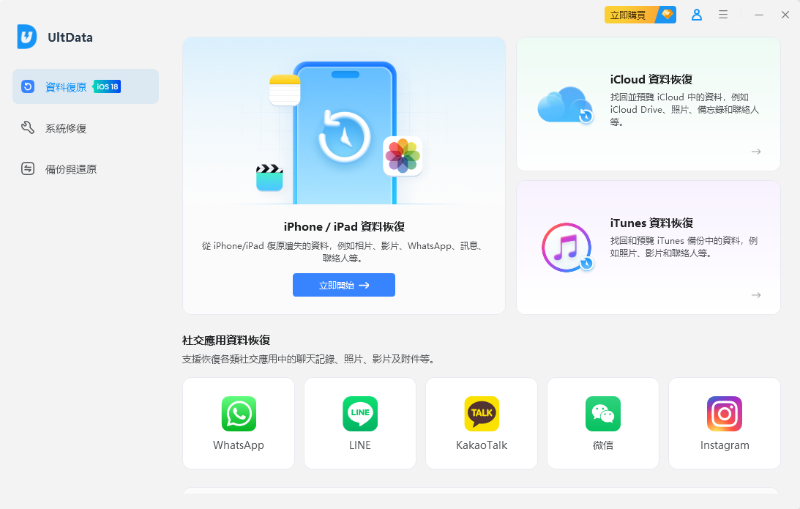
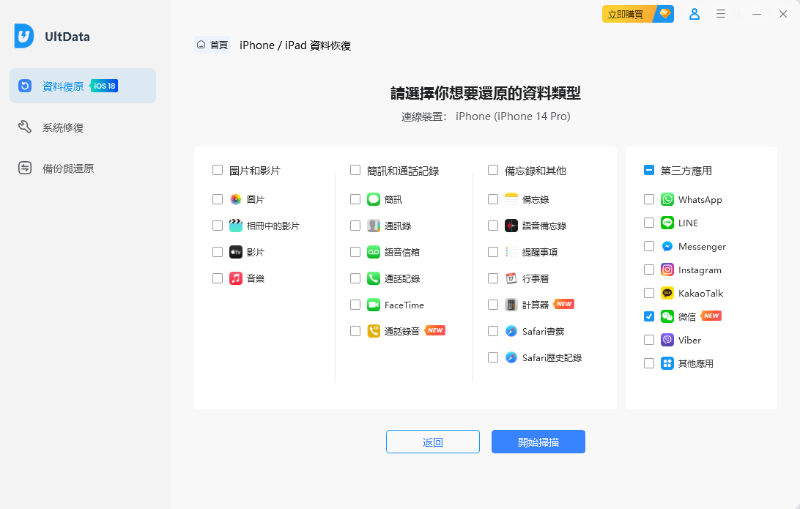
總結
本文是名副其實的iOS 18災情「百科全書」,建議點選收藏,以不變應萬變喔~ 記得小編為你良心推薦的專業資料救援軟體:Tenorshare Ultdata for iOS!無需再擔心iOS 18升級後資料丟失各類問題!
![]() 小貼士:
小貼士:
我們會持續更新 iOS 18 的最新災情和解決方法,建議你把這篇文章收藏起來,隨時回來查看!想知道更多有趣的資訊?快去訂閱我們的 YouTube 頻道吧!今天的分享就到這裡,謝謝你的閱讀,我們下次見囉!





